Sony VPCS13C5E, VPCS13X9R, VPCS13X9E, VPCS13L8E, VPCS13I7E Manual [fi]
...
N
Käyttöopas
Henkilökohtainen tietokone
VPCS13-sarja

n 2 N
Sisällys |
|
Ennen käyttöä..................................................................... |
4 |
Miten VAIO-tietokoneesta saadaan lisätietoja .............. |
5 |
Ergonomiaa koskevia ohjeita ........................................ |
8 |
Aloittaminen ...................................................................... |
10 |
Hallintapainikkeiden ja porttien sijainti ........................ |
11 |
Tietoja merkkivaloista.................................................. |
16 |
Liittäminen virtalähteeseen ......................................... |
17 |
Akun käyttäminen........................................................ |
19 |
Tietokoneen sammuttaminen turvallisesti ................... |
26 |
Virransäästötilojen käyttäminen .................................. |
27 |
Tietokoneen pitäminen parhaassa mahdollisessa |
|
kunnossa ..................................................................... |
30 |
VAIO-tietokoneen käyttäminen ......................................... |
33 |
Näppäimistön käyttäminen .......................................... |
34 |
Kosketuslevyn käyttäminen......................................... |
37 |
Erikoispainikkeiden käyttäminen ................................. |
38 |
Sisäisen kameran käyttäminen ................................... |
39 |
Optisen levyaseman käyttäminen ............................... |
40 |
”Memory Stick” -muistikortin käyttäminen ................... |
48 |
Muiden moduulien/muistikorttien käyttäminen ............ |
55 |
Internetin käyttäminen ................................................. |
62 |
Verkon (LAN) käyttäminen .......................................... |
63 |
Langattoman LAN-verkon käyttäminen ....................... |
64 |
Langattoman WAN-verkon käyttäminen ...................... |
69 |
Bluetooth-toimintojen käyttäminen .............................. |
73 |
Sormenjälkitunnistuksen käyttäminen ......................... |
79 |
Oheislaitteiden käyttäminen .............................................. |
86 |
Laajennuspaikkatelakointiaseman kytkeminen ........... |
87 |
Ulkoisten kaiuttimien tai kuulokkeiden kytkeminen...... |
95 |
Ulkoisen näytön kytkeminen ........................................ |
96 |
Näyttötilojen valitseminen .......................................... |
101 |
Multiple Monitors -toiminnon käyttäminen ................. |
102 |
Ulkoisen mikrofonin kytkeminen ................................ |
104 |
USB-laitteen kytkeminen ........................................... |
105 |
i.LINK-laitteen kytkeminen ......................................... |
107 |
VAIO-tietokoneen mukauttaminen .................................. |
109 |
Salasanan asettaminen ............................................. |
110 |
Intel(R) VT -tekniikan käyttö ...................................... |
121 |
VAIO Control Center -ohjelmiston käyttäminen ......... |
122 |
VAIO Power Management -sovelluksen |
|
käyttäminen ............................................................... |
123 |
Näyttökielen muuttaminen ......................................... |
124 |
Kiintolevyn suojaaminen ............................................ |
125 |
VAIO-tietokoneen päivittäminen...................................... |
126 |
Muistin lisääminen ja poistaminen ............................. |
127 |

n 3 N
Varotoimia....................................................................... |
133 |
Turvallisuustietoja ..................................................... |
134 |
Hoitoja huoltotiedot ................................................. |
136 |
Tietokoneen käsitteleminen ...................................... |
137 |
Nestekidenäytön käsitteleminen ............................... |
139 |
Virtalähteen käyttäminen........................................... |
140 |
Sisäisen kameran käsitteleminen.............................. |
141 |
Levyjen käsitteleminen .............................................. |
142 |
Akun käyttäminen...................................................... |
143 |
”Memory Stick” -kortin käsittely ................................. |
144 |
Sisäisen muistilaitteen käsitteleminen....................... |
145 |
Sormenjälkitunnistuksen käyttäminen ....................... |
146 |
Vianmääritys ................................................................... |
147 |
Tietokoneen toiminta ................................................. |
149 |
Järjestelmän päivittäminen/turvallisuus..................... |
155 |
Palautus .................................................................... |
156 |
Akku .......................................................................... |
159 |
Sisäinen kamera ....................................................... |
161 |
Verkko (LAN/WLAN) ................................................. |
163 |
Langaton WAN-verkko .............................................. |
167 |
Bluetooth-tekniikka .................................................... |
168 |
Optiset levyt .............................................................. |
172 |
Näyttö ........................................................................ |
177 |
Tulostaminen............................................................. |
181 |
Mikrofoni .................................................................... |
182 |
Kaiuttimet................................................................... |
183 |
Kosketuslevy ............................................................. |
185 |
Näppäimistö............................................................... |
186 |
Levykkeet .................................................................. |
187 |
Audio/Video ............................................................... |
188 |
”Memory Stick” .......................................................... |
190 |
Oheislaitteet............................................................... |
191 |
Laajennuspaikkatelakointiasema............................... |
192 |
Tavaramerkit ................................................................... |
193 |
Tiedoksi ........................................................................... |
195 |

Ennen käyttöä >
n 4 N
Ennen käyttöä
Onnittelut Sony VAIO® -tietokoneen ostamisesta ja tervetuloa käytönaikaiseen Käyttöopas. Sony on yhdistänyt johtavan audio-, video-, tietojenkäsittelyja viestintäteknologian tuotteessa, joka tarjoaa alan viimeisimmän tekniikan.
!
Tämän käyttöoppaan kuvat voivat erota tietokoneen todellisesta ulkoasusta.
 Miten tekniset tiedot saadaan selville
Miten tekniset tiedot saadaan selville
Tietokoneessa ei välttämättä ole kaikkia ominaisuuksia, vaihtoehtoja ja varusteita.
Jos haluat lisätietoja tietokoneesi kokoonpanosta, vieraile VAIO-tukisivulla osoitteessa http://support.vaio.sony.eu/.

Ennen käyttöä > |
|
Miten VAIO-tietokoneesta saadaan lisätietoja |
n 5 N |
Miten VAIO-tietokoneesta saadaan lisätietoja
Tämä kappale antaa VAIO-tietokoneesta tukitietoja.
1. Painetut asiakirjat
Pikaopas – Yhteenveto osien liittämisestä, asennuksesta jne.
Palautus-, varmuuskopiointija vianmääritysopas
Säännökset, takuu ja palvelutuki
Ennen kuin käynnistät langattoman toiminnon, kuten langattoman lähiverkon tai Bluetooth-teknologian, lue huolella Säännökset, takuu ja palvelutuki.

Ennen käyttöä > |
|
Miten VAIO-tietokoneesta saadaan lisätietoja |
n 6 N |
2. Käytönaikaiset ohjeet
VAIO-käyttöopas – Yleistietoa VAIO-tietokoneesta, mukaan lukien tukija vianmääritystietoja. Voit avata VAIO-käyttöoppaan valitsemalla Käynnistä  , Kaikki ohjelmat ja VAIO Manual.
, Kaikki ohjelmat ja VAIO Manual.
Windowsin Ohje ja tuki – Sisältää runsaasti käytännön neuvoja, opetusohjelmia ja esittelyjä, jotka opastavat tietokoneen käyttämisessä.
Jos haluat käyttää Windowsin Ohje ja tuki -toimintoa, valitse Käynnistä ja Ohje ja tuki tai pidä Microsoft Windows -näppäin pohjassa ja paina F1-näppäintä.

Ennen käyttöä > |
|
Miten VAIO-tietokoneesta saadaan lisätietoja |
n 7 N |
3. Tukisivustot
Jos VAIO-tietokoneen kanssa on ongelmia, käynnistä VAIO Care, mikä sisältää monia keinoja ratkaista useimmat ongelmat. Katso lisätietoja kohdasta VAIO Caren käyttö (sivu 32).
Jos tarvitset lisäapua, siirry VAIO-tukisivustolle osoitteessa http://support.vaio.sony.eu/.
Kun otat yhteyden VAIO-tukeen, sinulta kysytään tietokoneen sarjanumeroa.
Sarjanumero on 15-numeroinen luku, joka esitetään VAIO Care-ikkunan alaosassa, tietokoneen pohjassa tai tapakaneelissa tai akkutilan sisällä.
Muita VAIO-tietokoneiden tiedonlähteitä:
VAIO Forum osoitteessa http://club-vaio.com; täällä voit olla yhteydessä muihin VAIO-käyttäjiin
VAIO-sivusto osoitteessa http://www.vaio.eu/; sisältää tuotetietoja
Sony-tyylinen online-kauppa osoitteessa http://www.sonystyle-europe.com
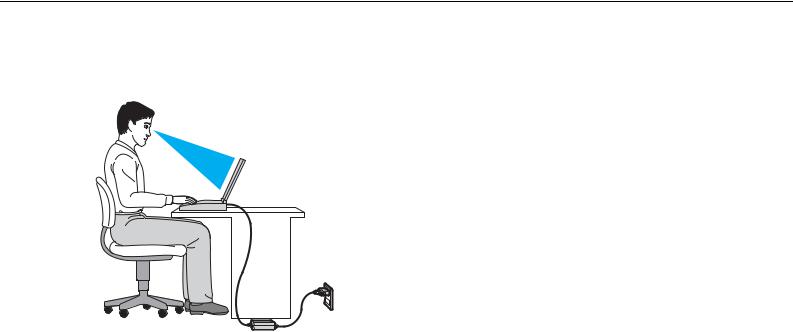
Ennen käyttöä > |
|
Ergonomiaa koskevia ohjeita |
n 8 N |
Ergonomiaa koskevia ohjeita
Voit käyttää tietokonettasi kannettavana laitteena useissa eri ympäristöissä. Ota mahdollisuuksien mukaan huomioon seuraavat ergonomiaa koskevat ohjeet sekä kiinteissä että muuttuvissa työskentely-ympäristöissä:
Tietokoneesi sijoittaminen – Aseta tietokone suoraan eteesi. Pidä käsivartesi vaakatasossa ja ranteet vapaassa, mukavassa asennossa, kun käytät näppäimistöä tai osoitinlaitetta. Anna olkavarsiesi riippua luonnollisesti. Pidä usein taukoja tietokoneen käyttämisen aikana. Liiallinen tietokoneen käyttäminen saattaa rasittaa silmiä, lihaksia ja jänteitä.
Huonekalut ja asento – Istu tuolissa, jossa on hyvä selkänoja. Säädä tuolin korkeus siten, että jalkasi ovat tasaisesti lattiassa. Jalkatuki saattaa tehdä asennostasi mukavamman. Istu rennosti, suorassa asennossa ja vältä kumartumasta eteenpäin tai nojaamasta liikaa taaksepäin.

Ennen käyttöä > |
|
Ergonomiaa koskevia ohjeita |
n 9 N |
Tietokoneen näytön katselukulma – Kallista näyttö sopivaan katseluasentoon. Voit vähentää silmiesi jännittymistä ja lihasten väsymistä kallistamalla näytön oikeaan asentoon. Säädä myös näytön kirkkaustaso sopivaksi.
Valaistus – Valitse tila, jossa ikkunat ja valot eivät aiheuta häikäisyä ja heijastumia näyttöön. Epäsuoran valaistuksen käyttö estää näytössä näkyvät kirkkaat pisteet. Sopiva valaistus lisää mukavuuttasi ja työtehokkuuttasi.
Ulkoisen näytön sijoittaminen – Kun käytät ulkoista näyttöä, aseta näyttö mukavalle katseluetäisyydelle. Varmista, että näyttöruutu on silmien tasolla tai hieman sitä alempana, kun istut sen edessä.

Aloittaminen >
n 10 N
Aloittaminen
Tässä osassa on tietoja VAIO-tietokoneen käytön aloittamisesta.
!
Älä kytke tietokoneeseen ennen ensimmäistä käynnistystä mitään laitetta, mikä ei kuulunut alkuperäiseen toimitukseen. Kytke sen jälkeen yksi laite kerrallaan (esim. tulostin, ulkoinen kiintolevy, skanneri tms.), valmistajan ohjeiden mukaisesti.
Hallintapainikkeiden ja porttien sijainti (sivu 11)
Tietoja merkkivaloista (sivu 16)
Liittäminen virtalähteeseen (sivu 17)
Akun käyttäminen (sivu 19)
Tietokoneen sammuttaminen turvallisesti (sivu 26)
Virransäästötilojen käyttäminen (sivu 27)
Tietokoneen pitäminen parhaassa mahdollisessa kunnossa (sivu 30)

Aloittaminen > |
|
Hallintapainikkeiden ja porttien sijainti |
n 11 N |
Hallintapainikkeiden ja porttien sijainti
Tutustu hetken aikaa seuraavilla sivuilla esitettyihin hallintapainikkeisiin ja portteihin.
!
Tietokoneesi ulkoasu voi poiketa tämän oppaan kuvissa esiintyvän tietokoneen ulkoasusta teknisten tietojen vaihteluista johtuen.
Etupuoli
A Sisäinen MOTION EYE -kamera (sivu 39)
B Sisäinen MOTION EYE -kameran merkkivalo (sivu 16)
C Nestekidenäyttö (sivu 139)
D VAIO-painike (sivu 38)
E ASSIST-painike (sivu 38)
F Ympäristön valon tunnistin (sivu 36), (sivu 180)
Mittaa ympäristön valon voimakkuutta ja säätää automaattisesti nestekidenäytön kirkkauden optimaaliselle tasolle.
G Sisäinen kaiuttimet (stereo)
H Sisäinen mikrofoni (mono)
I Näppäimistö (sivu 34)
J Kosketuslevy (sivu 37)
K Oikea painike (sivu 37)
L Sormenjälkitunnistin* (sivu 79)
M Vasen painike (sivu 37)
* Vain joissakin malleissa.
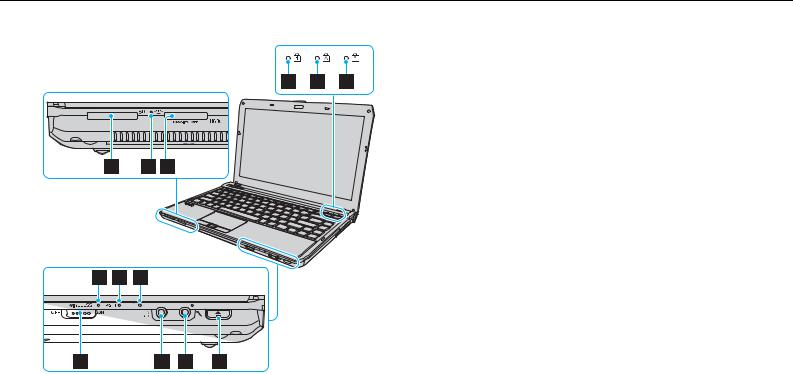
Aloittaminen > |
|
Hallintapainikkeiden ja porttien sijainti |
n 12 N |
|
A Num Lock -merkkivalo (sivu 16) |
|
B Caps Lock -merkkivalo (sivu 16) |
|
C Scroll Lock -merkkivalo (sivu 16) |
|
D SD-muistikorttipaikka (sivu 58) |
|
E Media Access -merkkivalo (sivu 16) |
|
F ”Memory Stick Duo” -paikka* (sivu 48) |
|
G WIRELESS-merkkivalo (sivu 16) |
|
H Latauksen merkkivalo (sivu 16) |
|
I Levyaseman merkkivalo (sivu 16) |
|
J WIRELESS-kytkin (sivu 64), (sivu 69), (sivu 73) |
|
K Kuulokeliitäntä (sivu 95) |
|
L Mikrofoniliitäntä (sivu 104) |
|
M Levyaseman avauspainike (sivu 38), (sivu 40) |
|
* Tietokone tukee vain Duo-kokoista ”Memory Stick” -korttia. |
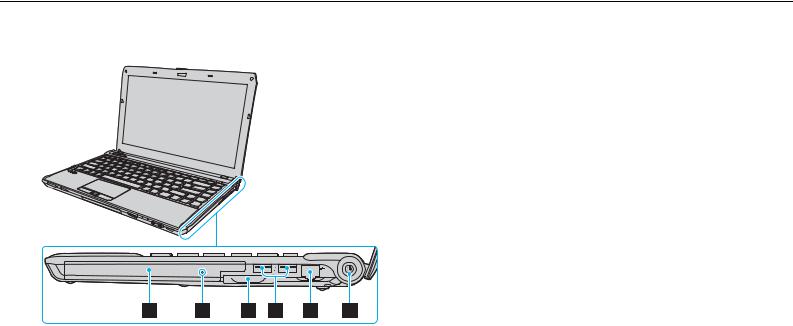
Aloittaminen > |
|
Hallintapainikkeiden ja porttien sijainti |
n 13 N |
Oikea
A Optinen levyasema (sivu 40)
B Manuaalinen poistoreikä (sivu 172)
C ExpressCard/34-korttipaikka (sivu 55)
D USB-portit* (sivu 105)
E Verkkoportti (LAN) (sivu 63)
F Virtapainike/virran merkkivalo (sivu 16)
* Yhteensopiva USB 2.0 -standardin kanssa ja tukee suurta/täyttä/matalaa nopeutta.

Aloittaminen > |
|
Hallintapainikkeiden ja porttien sijainti |
n 14 N |
Vasen
A DC IN -portti (sivu 17)
B Tuuletusaukko
C Suojausliitäntä
D HDMI-lähtöportti*1 (sivu 99)
E Näyttövastake*2 (sivu 96)
F USB-portti*3 (sivu 105)
G 4-nastainen i.LINK (S400) -portti (sivu 107)
*1 |
Malleissa, joissa on NVIDIA-näyttökortti, HDMI-lähtöön kytketystä laitteista |
|
|
|
ei välttämättä kuulu ääntä toiston muutaman ensimmäisen sekunnin aikana. |
|
|
Tämä ei ole merkki toimintahäiriöstä. |
*2 |
Ei ole käytettävissä, kun tietokone on kytkettynä telakointiasemaan. |
|
*3 |
Yhteensopiva USB 2.0 -standardin kanssa ja tukee suurta/täyttä/matalaa |
|
|
|
nopeutta. |
|
|
|
|
|
|

Aloittaminen > |
|
Hallintapainikkeiden ja porttien sijainti |
n 15 N |
Takaisin/loppuun
A Tuuletusaukot
B SIM-korttipaikka* (sivu 69)
C Akun liitin (sivu 19)
D Telakointiaseman liitin* (sivu 89)
E Muistimoduulin lokeron kansi (sivu 127)
* Vain joissakin malleissa.
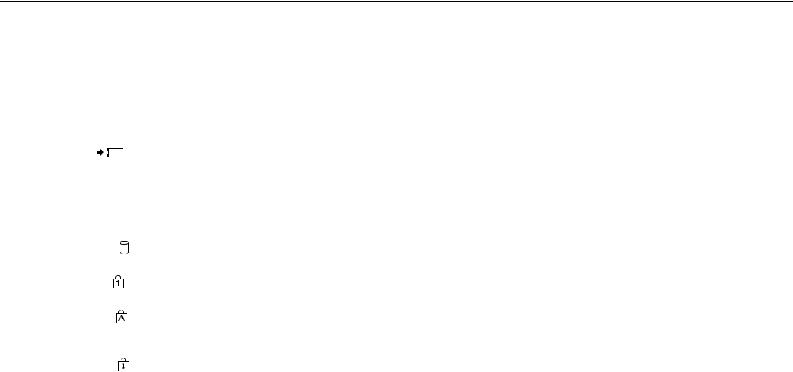
Aloittaminen > |
|
Tietoja merkkivaloista |
n 16 N |
Tietoja merkkivaloista
VAIO-tietokoneessa on seuraavat merkkivalot:
Merkkivalo |
Toiminnot |
|
|
|
|
Virta 1 |
Palaa vihreänä, kun tietokone on normaalissa tilassa, vilkkuu hitaasti oranssina, kun tietokone on lepotilassa, |
|
|
ja sammuu, kun tietokone on sammutettu tai horrostilassa. |
|
|
|
|
Lataus |
Palaa, kun akkua ladataan. Katso lisätietoja kohdasta Akun lataaminen (sivu 22). |
|
|
|
|
Media Access |
Palaa, kun muistikortin, kuten ”Memory Stick”- ja SD-muistikortin, tietoja käytetään. (Älä aseta tietokonetta |
|
|
lepotilaan tai katkaise sen virtaa, kun tämä merkkivalo palaa.) Kun merkkivalo ei pala, muistikortti ei ole |
|
|
käytössä. |
|
|
|
|
Sisäinen MOTION EYE -kamera |
Palaa, kun sisäinen kamera on käytössä. |
|
|
|
|
Levyasema |
Palaa, kun sisäinen tallennuslaite tai optinen levyasema käyttää tietoa. Älä aseta tietokonetta lepotilaan tai |
|
katkaise sen virtaa, kun tämä merkkivalo palaa. |
||
|
||
|
|
|
Num Lock |
Num Lk -näppäimellä voit ottaa numeronäppäimistön käyttöön. Toisella painalluksella voit poistaa |
|
numeronäppäimistön käytöstä. Kun merkkivalo ei pala, numeronäppäimistö ei ole käytössä. |
||
|
||
|
|
|
Caps Lock |
Caps Lock -näppäimellä voit ottaa käyttöön isot kirjaimet. Jos painat Shift-näppäintä, kun merkkivalo palaa, |
|
näppäillyt kirjaimet ovat pieniä kirjaimia. Näppäimen toinen painallus sammuttaa merkkivalon. Kirjainnäppäimet |
||
|
||
|
toimivat normaalisti, kun Caps Lock -merkkivalo ei pala. |
|
|
|
|
Scroll Lock |
Fn+Scr Lk -näppäimillä voit muuttaa näytön vieritystapaa. Vieritys toimii normaalisti, kun Scroll Lock -merkkivalo |
|
ei pala. Scr Lk -näppäimen toiminnot ovat erilaisia käytettävän ohjelman mukaan, eikä näppäin toimi kaikissa |
||
|
||
|
ohjelmissa. |
|
|
|
|
WIRELESS |
Syttyy, kun yksi tai useampi langaton vaihtoehto on otettu käyttöön. |
|
|
|

Aloittaminen > |
|
Liittäminen virtalähteeseen |
n 17 N |
Liittäminen virtalähteeseen
Voit käyttää tietokoneen virtalähteenä joko verkkolaitetta tai ladattavaa akkua.
Verkkolaitteen käyttäminen
Kun tietokone on liitetty verkkovirtaan ja siinä on akku, kone käyttää verkkovirtaa.
Käytä vain tietokoneesi mukana toimitettua verkkolaitetta.
Voit käyttää verkkolaitetta seuraavasti
1Kytke virtajohdon (1) toinen pää verkkolaitteeseen (3).
2Kytke virtajohdon toinen pää pistorasiaan (2).
3Kytke verkkolaitteen (3) kaapeli tietokoneen DC IN -porttiin (4).
!
DC In -liittimen muoto vaihtelee verkkolaitteen mukaan.

Aloittaminen > |
|
Liittäminen virtalähteeseen |
n 18 N |
Voit irrottaa tietokoneen verkkovirrasta kokonaan irrottamalla verkkolaitteen pistorasiasta. Varmista, että pistorasia on helposti käytettävässä paikassa.
Jos tietokonetta ei käytetä pitkään aikaan, aseta se horrostilaan. Katso Horrostilan käyttö (sivu 29).
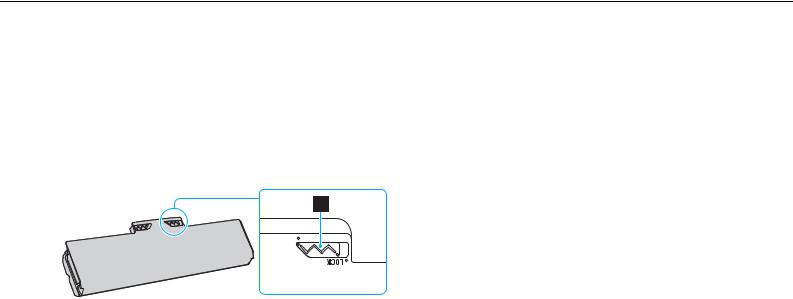
Aloittaminen > |
|
Akun käyttäminen |
n 19 N |
Akun käyttäminen
Tietokoneen mukana toimitettu akku ei ole ladattu täyteen toimitushetkellä.
Akun asentaminen/poistaminen
Voit asentaa akun seuraavasti
1Sammuta tietokone ja sulje nestekidenäyttö.
2Työnnä akun LOCK-kytkintä (1) sisäänpäin.
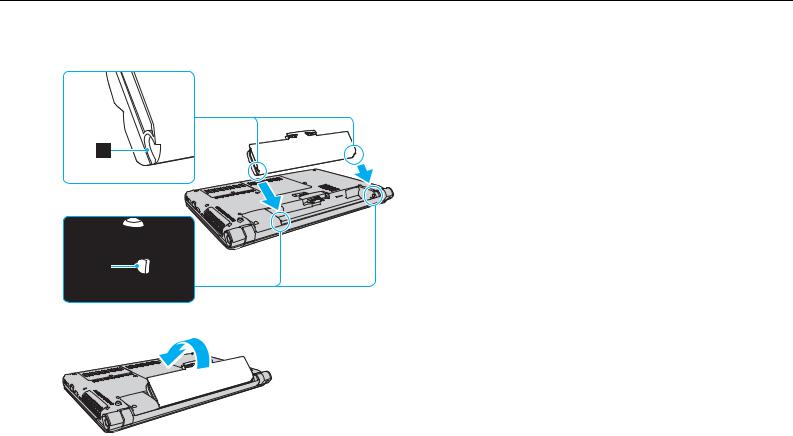
Aloittaminen > |
|
Akun käyttäminen |
n 20 N |
3Työnnä akkua vinosti akkulokeroon, kunnes akkulokeron molemmilla puolilla olevat ulokkeet (2) menevät akun kyljissä oleviin U-muotoisiin syvennyksiin (3).
4Paina akkua lokeroon, kunnes se napsahtaa paikalleen.
5Työnnä akun LOCK-kytkintä ulospäin, jotta akku lukittuu tietokoneeseen.
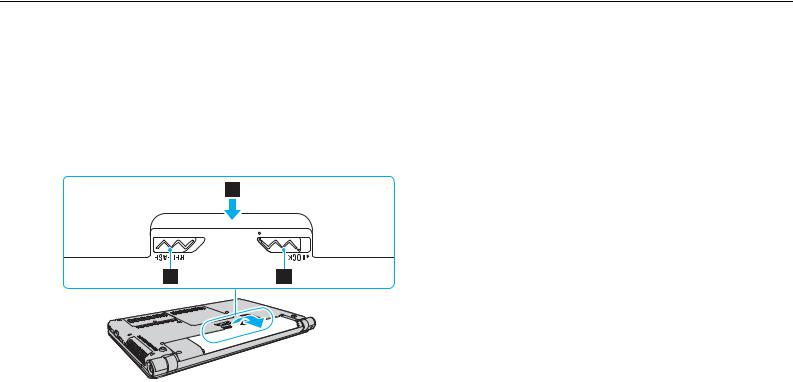
Aloittaminen > |
|
Akun käyttäminen |
n 21 N |
Voit poistaa akun seuraavasti
!
Menetät kaikki tallentamattomat tiedot, jos irrotat akun tietokoneen ollessa päällä etkä ole käyttänyt verkkolaitetta.
1Sammuta tietokone ja sulje nestekidenäyttö.
2Työnnä akun LOCK-kytkintä (1) sisäänpäin.
3Työnnä akun RELEASE-vipua (2) sisäänpäin, työnnä sormenpää akun ulokkeen (3) alle ja nosta akkua nuolen suuntaan. Vedä se sitten irti tietokoneesta.
!
Turvallisuussyistä suositellaan, että käytät alkuperäisiä Sonyn ladattavia akkuja ja verkkolaitteita, jotka täyttävät laadunvarmistusstandardit. Sony toimittaa näitä VAIO-tietokoneisiin. Jotkut VAIO-tietokoneet toimivat ainoastaan alkuperäisellä Sony-akulla.

Aloittaminen > |
|
Akun käyttäminen |
n 22 N |
Akun lataaminen
Tietokoneen mukana toimitettu akku ei ole ladattu täyteen toimitushetkellä.
Voit ladata akun seuraavasti
1Asenna akku.
2Kytke tietokone virtalähteeseen verkkolaitteen avulla.
Latauksen merkkivalo palaa, kun akkua ladataan. Kun akun lataustaso on lähellä valitsemaasi enimmäislataustasoa, latauksen merkkivalo sammuu.
Latauksen merkkivalon tila |
Merkitys |
|
|
Palaa oranssina |
Akku latautuu. |
|
|
Vilkkuu virran vihreän |
Akun varaus on loppumassa. |
merkkivalon kanssa |
(Normaali tila) |
|
|
Vilkkuu virran oranssin |
Akun varaus on loppumassa. |
merkkivalon kanssa |
(Lepotila) |
|
|
Vilkkuu nopeasti oranssina |
Akkuvirhe on tapahtunut viallisen tai lukitsemattoman |
|
akun takia. |
|
|
!
Lataa akku samalla tavalla kuten tässä oppaassa on neuvottu lataamaan akku ensimmäisen kerran.

Aloittaminen > |
|
Akun käyttäminen |
n 23 N |
Pidä akku asennettuna tietokoneeseen, kun kone on kytkettynä verkkovirtaan. Akun latautuminen jatkuu tietokoneen käytön aikana.
Jos akun varaus on loppumassa ja sekä latauksen että virran merkkivalot vilkkuvat, lataa akku kytkemällä verkkolaite tai sammuta tietokone ja asenna siihen täyteen ladattu akku.
Tietokoneen mukana tuleva akku on litiumioniakku, jonka voi ladata uudelleen milloin tahansa. Osittain purkautuneen akun lataaminen ei vaikuta akun käyttöikään.
Jotkin sovellusohjelmat ja oheislaitteet saattavat estää tietokoneen siirtymisen horrostilaan, vaikka akun varaus olisi kulunut melkein loppuun.
Jotta vältät tietojen menettämisen tietokoneen toimiessa akkuvirralla, tallenna tiedot usein ja aseta tietokone manuaalisesti virranhallintatilaan, kuten lepotilaan tai horrostilaan.
Jos akku kuluu tyhjäksi tietokoneen siirryttyä lepotilaan, kaikki tallentamattomat tiedot menetetään. Paluu edeltävään työtilaan ei ole mahdollista. Jotta vältyt tietojen menettämiseltä, tallenna tiedot usein.

Aloittaminen > |
|
Akun käyttäminen |
n 24 N |
Akun latauskapasiteetin tarkistaminen
Akun latauskapasiteetti vähenee asteittain latauskertojen lisääntyessä ja akun käyttöajan kasvaessa. Akusta saat kaiken irti tarkistamalla akun latauskapasiteetin ja muuttamalla akun asetuksia.
Akun latauskapasiteetin tarkistaminen
1Valitse Käynnistä, Kaikki ohjelmat ja sitten VAIO Control Center.
2Valitse Power Management ja Battery.
Lisäksi voit pidentää akun käyttöikää ottamalla akkuhuoltotoiminnon käyttöön.

Aloittaminen > |
|
Akun käyttäminen |
n 25 N |
Akun käyttöiän pidentäminen
Kun tietokone toimii akkuvirralla, voit pidentää akun käyttöikää seuraavilla tavoilla.
Vähennä tietokoneen nestekidenäytön kirkkautta.
Käytä virransäästötilaa. Katso lisätietoja kohdasta Virransäästötilojen käyttäminen (sivu 27).
Muuta virransäästöasetuksia Virranhallinta-asetukset-kohdasta. Katso lisätietoja kohdasta VAIO Power Management -sovelluksen käyttäminen (sivu 123).
Valitse Long Battery Life Wallpaper Setting -kohdan taustakuva työpöydän taustakuvaksi VAIO Control Centerissä.

Aloittaminen > |
|
Tietokoneen sammuttaminen turvallisesti |
n 26 N |
Tietokoneen sammuttaminen turvallisesti
Jotta vältät tallentamattomien tietojen menettämisen, sammuta tietokone asianmukaisesti seuraavalla tavalla.
Voit sammuttaa tietokoneen seuraavasti
1Sammuta kaikki tietokoneeseen kytketyt oheislaitteet.
2Tallenna tiedot ja sulje kaikki käynnissä olevat ohjelmat.
3Napsauta Käynnistä- ja Sammuta-painiketta.
Tietokone sammuu pian automaattisesti. Tarkista, että virran merkkivalo sammuu.

Aloittaminen > |
|
Virransäästötilojen käyttäminen |
n 27 N |
Virransäästötilojen käyttäminen
Voit säästää akkua hyödyntämällä virranhallinta-asetuksia. Normaalitoimintotilan lisäksi tietokoneessa on kaksi virransäästötilaa omia tarpeitasi varten: lepoja horrostila.
!
Jos tietokonetta ei käytetä pitkään aikaan, kun se on kytketty irti verkkovirrasta, aseta tietokone horrostilaan tai sammuta se.
Jos akku kuluu tyhjäksi tietokoneen siirryttyä lepotilaan, kaikki tallentamattomat tiedot menetetään. Paluu edeltävään työtilaan ei ole mahdollista. Jotta vältyt tietojen menettämiseltä, tallenna tiedot usein.
Tila |
Kuvaus |
|
|
Normaali tila |
Tämä on tietokoneen normaali käyttötila. Vihreä virran merkkivalo palaa tämän tilan ollessa käytössä. |
|
|
Lepotila |
Lepotila sammuttaa nestekidenäytön, ja sisäiset tallennuslaitteet sekä suoritin siirtyvät vähäisen virrankulutuksen |
|
tilaan. Virran oranssi merkkivalo vilkkuu hitaasti, kun tietokone on tässä tilassa. Tietokone palautuu lepotilasta |
|
nopeammin kuin horrostilasta. Lepotila käyttää kuitenkin enemmän virtaa kuin horrostila. |
|
|
Horrostila |
Kun tietokone on horrostilassa, järjestelmän tila tallentuu sisäiseen tallennuslaitteeseen ja tietokoneen virta |
|
katkeaa. Tietoja ei menetetä silloinkaan, kun akku tyhjenee. Virran merkkivalo ei pala, kun tietokone on tässä |
|
tilassa. |
|
|

Aloittaminen > |
|
Virransäästötilojen käyttäminen |
n 28 N |
Lepotilan käyttö
Voit ottaa lepotilan käyttöön seuraavasti
Valitse Käynnistä, Sammuta-painikkeen vieressä oleva nuoli  ja sitten Lepotila.
ja sitten Lepotila.
Voit palata normaalitilaan seuraavasti
Paina jotakin näppäintä.
Paina tietokoneen virtapainiketta.
!
Jos pidät virtapainiketta painettuna yli neljän sekunnin ajan, tietokone sammuu automaattisesti. Kaikki tallentamattomat tiedot menetetään.

Aloittaminen > |
|
Virransäästötilojen käyttäminen |
n 29 N |
Horrostilan käyttö
Voit ottaa horrostilan käyttöön seuraavasti
Paina Fn+F12-näppäinyhdistelmää.
Voit myös valita Käynnistä, Sammuta-painikkeen vieressä oleva nuoli ja sitten Horrostila.
!
Älä liikuta tietokonetta, ennen kuin virran merkkivalo sammuu.
Voit palata normaalitilaan seuraavasti
Paina virtapainiketta.
!
Jos pidät virtapainiketta painettuna yli neljän sekunnin ajan, tietokone sammuu automaattisesti.

Aloittaminen > |
|
Tietokoneen pitäminen parhaassa mahdollisessa kunnossa |
n 30 N |
Tietokoneen pitäminen parhaassa mahdollisessa kunnossa
Tietokoneen päivittäminen
Päivitä VAIO-tietokoneessa seuraavat sovellukset. Tämä parantaa tietokoneen tehokkuutta, turvallisuutta ja toimintaa.
VAIO Update ilmoittaa automaattisesti Internetistä ladattavista uusista päivityksistä ja asentaa ne tietokoneeseen.
Windows Update
Valitse Käynnistä, Kaikki ohjelmat ja Windows Update. Noudata sitten näytön ohjeita.
VAIO Update 5
Valitse Käynnistä, Kaikki ohjelmat ja VAIO Update 5. Noudata sitten näytön ohjeita.
!
Tietokoneen on oltava yhteydessä Internetiin, jotta sillä voi ladata päivitykset.
